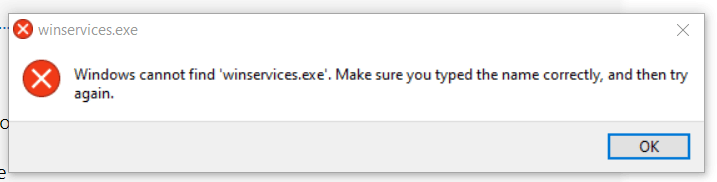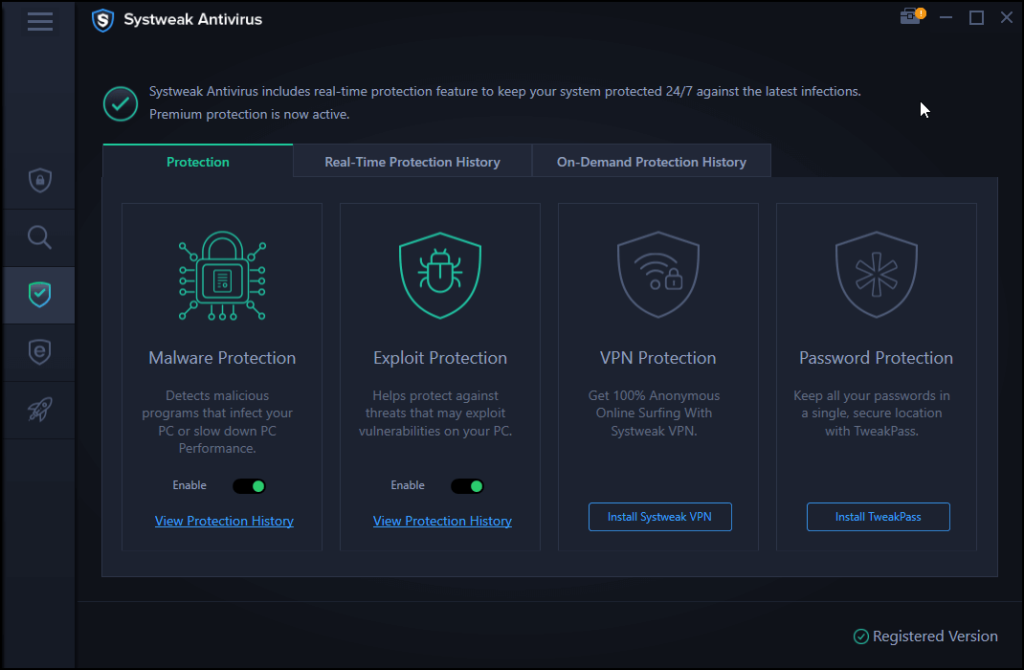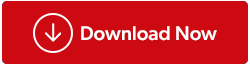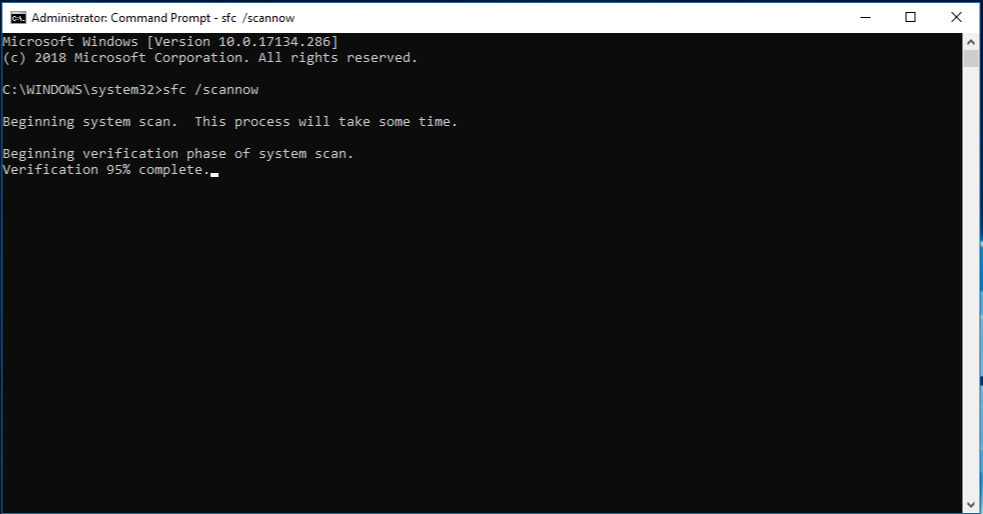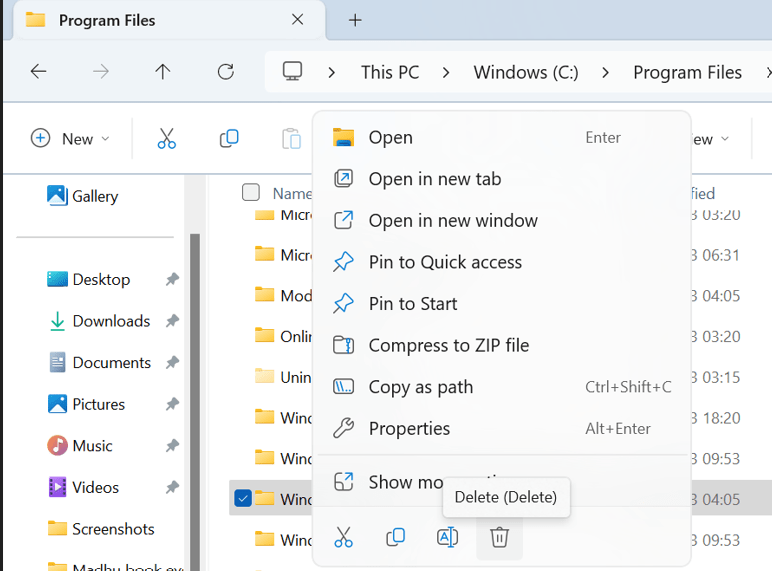Operačný systém Windows obsahuje množstvo spustiteľných súborov a programov, ktoré pracujú v zákulisí, aby váš počítač správne fungoval. Jedným z nich je „winservices.exe“. Možno ste spochybnili účel, povahu a bezpečnosť tohto súboru. Tieto otázky budú riešené v tomto článku spolu s pokynmi, ako opraviť akékoľvek problémy súvisiace so súbormi.
Prečítajte si tiež: Ako opraviť chybu služby „Systém Windows nemôže spustiť automatickú konfiguráciu siete WLAN“.
Pochopenie Winservice.exe
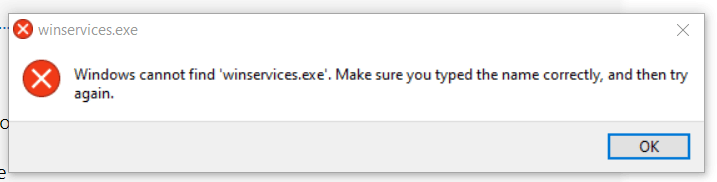
Proces SCM_Service, súčasť systémového softvéru Windows vytvoreného spoločnosťou NETGEAR, zahŕňa súbor winservice.exe v systéme Windows, ktorý je často skrytý. Táto služba má zvyčajne na starosti spustenie rôznych operácií súvisiacich so zariadením NETGEAR vrátane aktualizácií firmvéru, konfigurácií nastavení a monitorovania výkonu. Hoci problémy s ňou sú menej časté, existujú prípady, kedy si môžete všimnúť, že táto služba využíva veľa CPU alebo pamäte.
Prečítajte si tiež: Ako opraviť chybu Service Control Manager v systéme Windows 10
Najlepšie spôsoby na opravu chýb súvisiacich s „Winservices.exe“ na počítači so systémom Windows
Metóda 1: Vyhľadajte malvér
Okrem toho by ste mali vedieť, že niektoré škodlivé aplikácie sa môžu pokúsiť poškodiť váš počítač maskovaním sa za winservice.exe. Vykonávajú rôzne hanebné činy, napríklad kradnú vaše súkromné údaje, pridávajú ďalší softvér alebo poskytujú hackerom prístup k vášmu zariadeniu. Na tento účel možno použiť akýkoľvek bezpečnostný nástroj tretej strany, ktorý máte nainštalovaný v počítači. Po spustení pomôcky spustite úplnú kontrolu systému a vyhľadajte prípadné problémy. Odporúčame používať Systweak Antivirus , čo je antivírus v reálnom čase, ktorý dokáže ochrániť váš počítač pred rôznymi typmi malvéru.
|
Bonusová funkcia: Použite Systweak Antivirus na ochranu vášho počítača
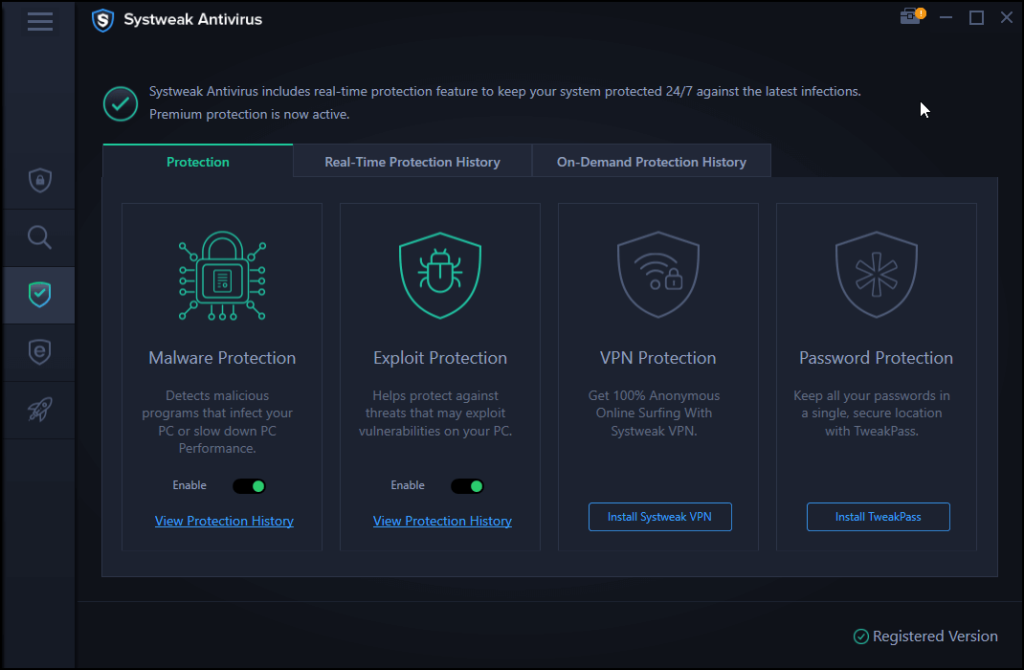
Systweak Antivirus pracuje v reálnom čase, aby ste boli neustále chránení. Rozpoznáva mnoho druhov malvéru a odstraňuje ich z vášho počítača. Tento fantastický antivírus ponúka okrem ochrany pred škodlivým softvérom aj ochranu Firewall a Exploit. Pokiaľ ide o phishing a škodlivé webové stránky, Systweak Antivirus poskytuje funkciu ochrany webu, ktorá drží používateľov mimo týchto stránok.
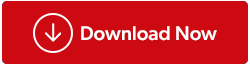
|
Prečítajte si tiež: Prečo je používanie jedného antivírusového programu nedostatočné?
Metóda 2: Použite nástroj Kontrola systémových súborov
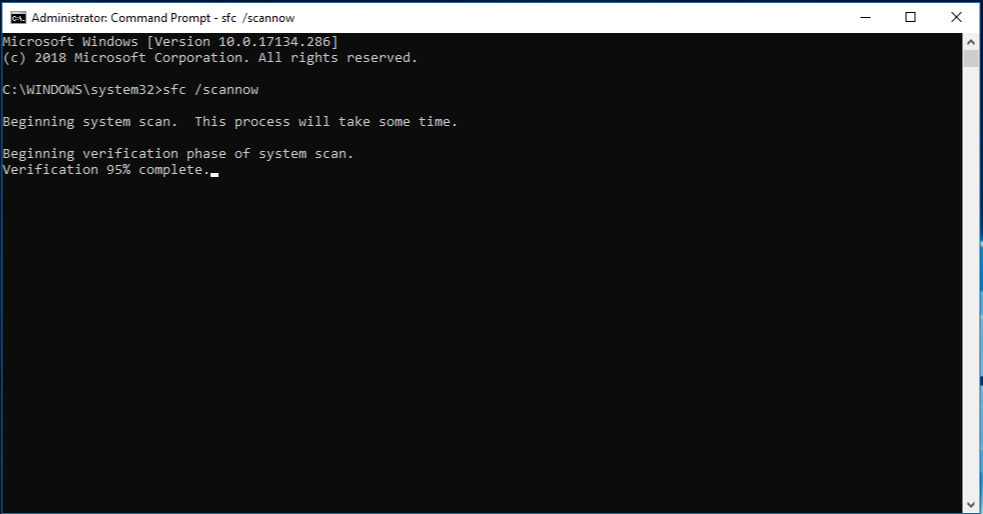
Keď už ste pri tom, odporúčame spustiť aj kontrolu systémových súborov , pretože nájde všetky chýbajúce alebo zmenené súbory, s ktorými malvér mohol manipulovať, a nahradí ich ich zdravšími ekvivalentmi. Pomocou príkazového riadka môžete vykonať kontrolu SFC, ale budete na to potrebovať oprávnenia správcu. Tu sú kroky:
Krok 1: Stlačením klávesov Win + R otvorte pole RUN.
Krok 2: Napíšte „cmd“ a stlačením Ctrl + Shift + Enter otvorte príkazový riadok v režime správcu.
Krok 3: Zadajte nižšie uvedený príkaz v okne príkazového riadka .
sfc /scannow
Krok 4: Počkajte na dokončenie procesu a reštartujte počítač.
Prečítajte si tiež: Oprava príkazového riadka systému Windows, ktorý sa náhodne zobrazuje a mizne
Metóda 3: Odstráňte priečinok Wincludes
Ak zistíte, že súbor winservices.exe sám o sebe spôsobuje problémy, ako je vysoká spotreba procesora, možno ho budete chcieť odstrániť, ak to nie je nevyhnutné pre fungovanie systému. Môžete to dosiahnuť tak, že prejdete na umiestnenie súboru v Prieskumníkovi a odstránite ho. Kroky, ktoré by ste mali urobiť, sú nasledovné:
Krok 1: Stlačením klávesov Win + E otvorte Prieskumníka súborov a prejdite na „C:\Program Files\Wincludes“.
Krok 2: Po kliknutí pravým tlačidlom myši na priečinok Wincludes vyberte v kontextovej ponuke položku Odstrániť.
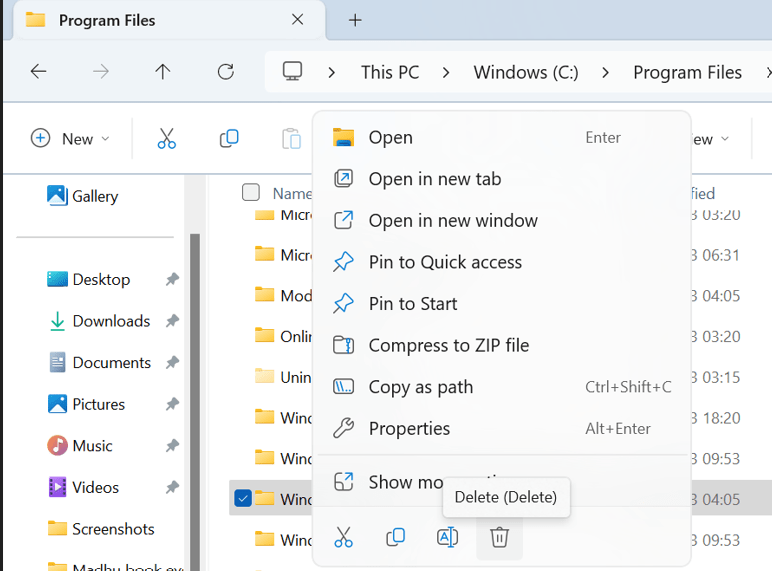
Krok 3: Kliknite na Áno a pokračujte, keď vás Kontrola používateľských účtov vyzve na potvrdenie vašej akcie. Krok 4: Po odstránení priečinka môžete reštartovať počítač, aby ste zistili, či sa problém vyriešil.
Prečítajte si tiež: Ako opraviť, že sa karty Prieskumníka nezobrazujú v systéme Windows 11
Posledné slovo o tom, ako opraviť chyby súvisiace s „Winservices.exe“ v počítači so systémom Windows?
Súbor „winservices.exe“ môže byť dôveryhodný systémový súbor, ktorý riadi služby systému Windows spustené na vašom počítači, alebo môže ísť o škodlivú aplikáciu, ktorá sa ho pokúša poškodiť. Môžete skontrolovať atribúty súboru, ako je jeho popis, digitálny podpis a dátum vytvorenia, aby ste zistili, ktorý z nich to je. Mnohé techniky, ktoré sme opísali vyššie, vám môžu pomôcť rýchlo vrátiť váš systém späť na správnu cestu, ak zistíte, že máte škodlivý súbor „winservices.exe“.
Ak máte nejaké otázky alebo odporúčania, dajte nám vedieť v komentároch nižšie. Radi Vám poskytneme riešenie. Často publikujeme rady, triky a riešenia bežných technických problémov. Nájdete nás aj na Facebooku, Twitteri, YouTube, Instagrame, Flipboarde a Pintereste.